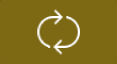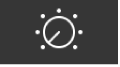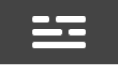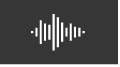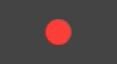Phím tắt Touch Bar trong GarageBand trên máy Mac
Nếu máy Mac của bạn có Touch Bar, bạn có thể sử dụng các cử chỉ để bắt đầu và dừng phát lại và ghi âm, điều hướng qua bài hát, điều chỉnh rãnh và mức nhạc cụ cũng như chơi các nhạc cụ. Các điều khiển trong khu vực chính của Touch Bar (ở bên phải Control Strip) thay đổi tùy theo màn hình Touch Bar mà bạn đang sử dụng và nội dung được chọn trong ứng dụng.

Để biết thêm thông tin về Control Strip và nút Esc, hãy xem Thông tin cơ bản về MacBook Pro. Để tìm hiểu thêm về Touch Bar, hãy xem bài viết Hỗ trợ của Apple Sử dụng Touch Bar trên MacBook Pro.
Phím tắt Thanh công cụ

Những phím tắt này xuất hiện trong Touch Bar khi bạn mở GarageBand lần đầu tiên.
Biểu tượng | Tên | Mô tả |
|---|---|---|
Thoát | Không có chức năng nào trong màn hình này. | |
Đi tới Bắt đầu chọn | Đặt đầu phát ở đầu vùng được chọn. | |
Phát từ mục chọn | Bắt đầu phát lại từ đầu vùng được chọn. | |
Đi tới Bắt đầu dự án | Đặt đầu phát ở đầu dự án. | |
Phát hoặc Dừng | Bắt đầu hoặc dừng phát lại tại vị trí đầu phát hiện tại. | |
Ghi âm | Bắt đầu ghi âm trên rãnh đã bật ghi âm tại vị trí đầu phát hiện tại. | |
Tuần hoàn | Bật hoặc tắt chế độ Tuần hoàn. | |
Di chuyển Tuần hoàn về phía sau | Di chuyển khu vực Tuần hoàn về phía sau theo chiều dài. | |
Di chuyển Tuần hoàn về phía trước | Di chuyển khu vực Tuần hoàn về phía trước theo chiều dài. |
Phím tắt Smart Control

Khi bạn chạm vào nút Smart Control, các điều khiển sau xuất hiện trong Touch Bar.
Biểu tượng | Tên | Mô tả |
|---|---|---|
Thoát | Không có chức năng nào trong màn hình này. | |
Smart Control | Chuyển sang màn hình Định cấu hình. | |
Mức | Giữ nút Mức cho đến khi nút chuyển thành thanh trượt Mức. Kéo thanh trượt Mức để điều chỉnh âm lượng của rãnh. Nhả nút khi bạn hoàn thành. Bạn cũng có thể chạm vào nút Mức để chuyển sang màn hình thanh trượt Mức. Trên màn hình này, kéo thanh trượt Mức để điều chỉnh âm lượng của rãnh, sau đó chạm vào nút Đóng ở bên trái của thanh trượt Mức để quay lại màn hình Điều khiển rãnh. |
Phần còn lại của màn hình Smart Control hiển thị các nút cho điều khiển trên màn hình trong khung Smart Control. Các nút thay đổi cho từng loại rãnh và hiệu ứng có sẵn.
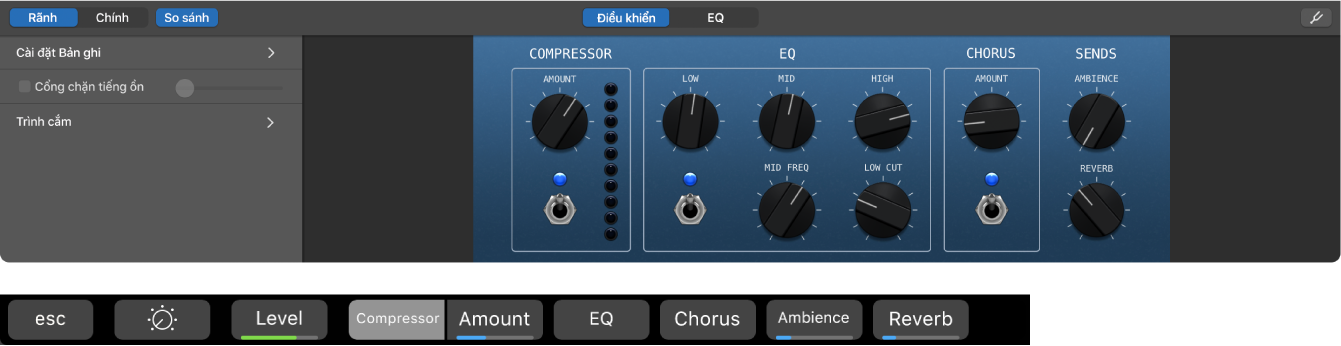
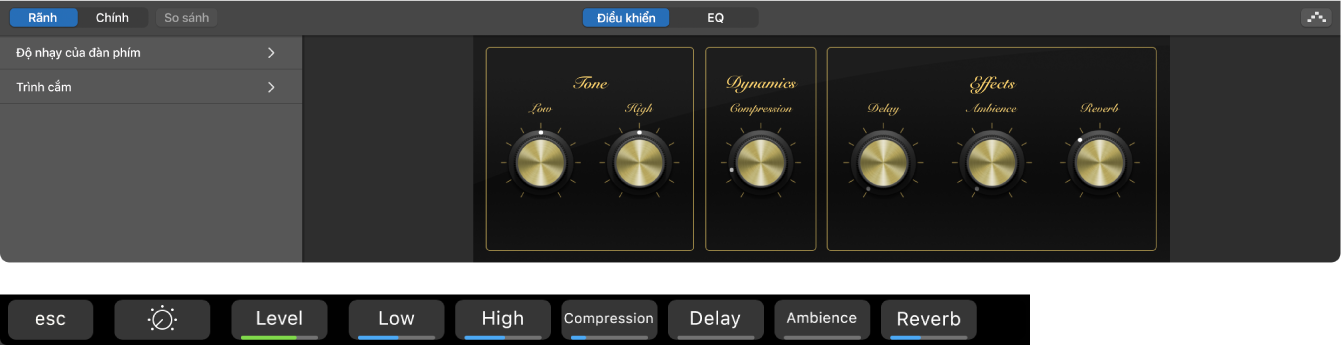
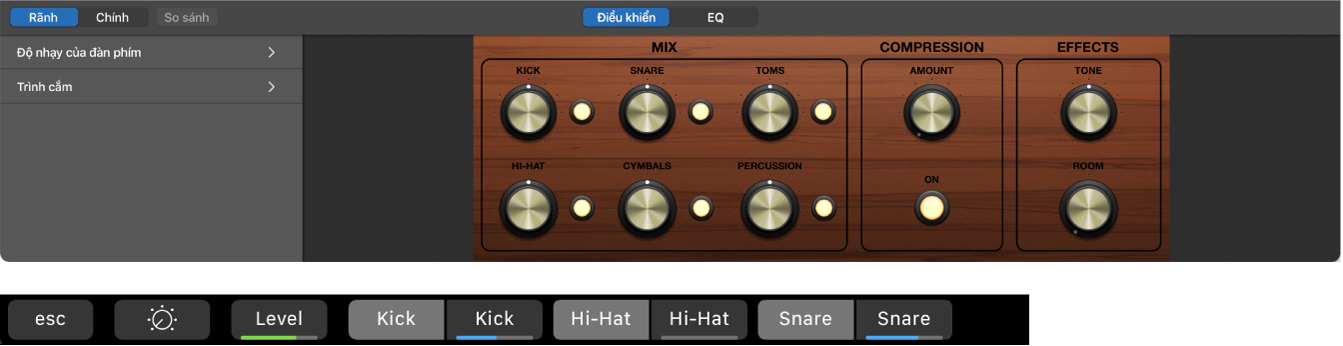
Để điều chỉnh Smart Control bằng Touch Bar:
Các nút điều khiển mức (nút có đường màu bên dưới văn bản biểu thị thanh trượt): Bấm và giữ nút cho đến khi thanh trượt xuất hiện và kéo ngón tay để điều chỉnh thanh trượt. Nhả nút khi bạn hoàn thành.
Bạn cũng có thể chạm vào nút để chuyển sang màn hình thanh trượt. Trong màn hình thanh trượt, kéo thanh trượt sang trái hoặc phải để điều chỉnh thanh trượt, sau đó chạm vào nút Đóng để quay lại màn hình Smart Control.
Các nút không điều khiển mức (không có đường màu bên dưới văn bản): Chạm vào nút để truy cập các nút khác hoặc chuyển đổi bật hoặc tắt điều khiển, tùy thuộc vào nút.
Phím tắt định cấu hình

Những phím tắt này xuất hiện trong Touch Bar trên màn hình Định cấu hình. Lưu ý rằng nút thứ năm thay đổi cho từng loại rãnh.
Biểu tượng | Tên | Mô tả |
|---|---|---|
Đóng | Đưa bạn quay lại màn hình trước. | |
Smart Control | Đưa bạn quay lại màn hình Smart Control. | |
Tổng quan | Chuyển sang màn hình Tổng quan. | |
Phím tắt | Chuyển sang màn hình Phím tắt. |
Nút thứ năm trên màn hình Định cấu hình thay đổi dựa trên loại rãnh được chọn trong khu vực Rãnh:
Biểu tượng | Tên | Mô tả |
|---|---|---|
Âm thanh | Chuyển sang màn hình Âm thanh (chỉ rãnh âm thanh). | |
Đàn phím | Chuyển sang màn hình Đàn phím (chỉ rãnh nhạc cụ). | |
Mặt trống | Chuyển sang màn hình Mặt trống (chỉ bản vá nhạc cụ trống hoặc Drummer). |
Phím tắt tổng quan

Màn hình Tổng quan trình bày khu vực Rãnh, với mỗi rãnh xuất hiện dưới dạng đường màu mảnh. Hình chữ nhật chế độ xem hiển thị phần bài hát nhìn thấy được, với đường dọc hiển thị vị trí đầu phát.
Hai nút phía trước phần tổng quan:
Biểu tượng | Tên | Mô tả |
|---|---|---|
Thoát | Không có chức năng nào ở chế độ này. | |
Tổng quan | Đưa bạn quay lại màn hình Định cấu hình. |
Để sử dụng tổng quan để điều hướng qua bài hát của bạn:
Kéo hình chữ nhật chế độ xem sang trái hoặc phải để di chuyển khu vực hiển thị của dự án.
Kéo đường thẳng để di chuyển đầu phát.
Các phím tắt trên bàn phím

Khi bạn chạm vào nút Phím tắt ![]() , các điều khiển sau xuất hiện trong Touch Bar:
, các điều khiển sau xuất hiện trong Touch Bar:
Biểu tượng | Tên | Mô tả |
|---|---|---|
Thoát | Không có chức năng nào trong màn hình này. | |
Phím tắt | Đưa bạn quay lại màn hình Định cấu hình. | |
Đi tới Bắt đầu chọn | Đặt đầu phát ở đầu vùng được chọn. | |
Phát từ mục chọn | Bắt đầu phát lại từ đầu vùng được chọn. | |
Đi tới Bắt đầu dự án | Đặt đầu phát ở đầu dự án. | |
Phát hoặc Dừng | Bắt đầu hoặc dừng phát lại tại vị trí đầu phát hiện tại. | |
Ghi âm | Bắt đầu ghi âm trên rãnh đã bật ghi âm tại vị trí đầu phát hiện tại. | |
Tuần hoàn | Bật hoặc tắt chế độ Tuần hoàn. | |
Di chuyển Tuần hoàn về phía sau | Di chuyển khu vực Tuần hoàn về phía sau theo chiều dài. | |
Di chuyển Tuần hoàn về phía trước | Di chuyển khu vực Tuần hoàn về phía trước theo chiều dài. |
Phím tắt Âm thanh

Khi bạn chạm vào nút Âm thanh trên màn hình Định cấu hình, Touch Bar hiển thị các điều khiển sau:
Biểu tượng | Tên | Mô tả |
|---|---|---|
Đóng | Đưa bạn quay lại màn hình Định cấu hình. | |
Đầu vào | Chạm vào nút Đầu vào để truy cập màn hình Bộ chọn đầu vào. Chạm vào định dạng đầu vào mong muốn (mono hoặc stereo) và đầu vào âm thanh mong muốn cho rãnh được chọn. Chạm vào Đóng để quay lại màn hình Âm thanh. | |
Thanh trượt Độ khuếch đại | Kéo thanh trượt để điều chỉnh độ khuếch đại đầu vào cho rãnh được chọn. | |
Cho phép ghi âm | Cho phép ghi âm cho rãnh được chọn. | |
Giám sát phần mềm | Kích hoạt giám sát phần mềm cho rãnh được chọn. | |
Thanh trượt Mức | Kéo thanh trượt để điều chỉnh âm lượng cho rãnh được chọn. |
Điều khiển Đàn phím

Khi bạn chạm vào nút Đàn phím ![]() , bạn có thể sử dụng Touch Bar để chơi bản vá hiện tại trên rãnh nhạc cụ ảo được chọn.
, bạn có thể sử dụng Touch Bar để chơi bản vá hiện tại trên rãnh nhạc cụ ảo được chọn.
Chạm vào phím trên đàn phím Touch Bar để chơi các nốt.
Để điều chỉnh khoảng quãng tám của đàn phím Touch Bar, hãy chạm vào một trong các nút Quãng tám đàn phím ở bên trái đàn phím Touch Bar.
Để giới hạn nốt cho một gam nhạc: Chạm vào nút Gam, sau đó chạm để chọn nốt gốc và chế độ.
Chạm vào nút Đóng
 để quay lại màn hình Touch Bar trước.
để quay lại màn hình Touch Bar trước.
Phím tắt Mặt trống

Khi bạn chạm vào nút Mặt trống, bạn có thể sử dụng Touch Bar để chơi trống trên rãnh Drummer hoặc nhạc cụ ảo có bản vá bộ trống.
Biểu tượng | Tên | Mô tả |
|---|---|---|
Đóng | Đóng màn hình Mặt trống. | |
Nhóm | Chọn giữa ba nhóm của biểu tượng nhạc cụ gõ. | |
Cường độ nốt Thanh trượt Cường độ nốt | Kéo nút Cường độ nốt để truy cập thanh trượt Cường độ nốt. Kéo đường thẳng đến cường độ mong muốn. | |
Nhạc cụ Mặt trống | Kích hoạt âm thanh được biểu thị bằng nút. |
Để chơi nhạc cụ trống bằng Touch Bar:
Chạm vào nút Mặt trống cụ thể để kích hoạt âm thanh.
Nhạc cụ sẽ chơi ở cường độ được phản ánh trong thanh trượt Cường độ nốt.